Déplacer ses documents de Microsoft OneDrive vers Google Drive
Vous venez d’opter sur un Chromebook comme outil de travail ? Vous désirez passer à la Google Workspace comme suite bureautique mais tous vos fichiers sont stockés dans un OneDrive de Microsoft ? Vous voulez les transférer dans votre Google Drive ?
Deux possibilités s’offrent à vous :
Sommaire
Pour déplacer rapidement des éléments vers « Mon Drive », sans préciser de dossier ou de sous-dossier.
- Accédez à votre OneDrive professionnel ou personnel en ligne.
- Sélectionnez le(s) dossiers et fichier(s) que vous voulez copier dans votre Google Drive professionnel.
- Cliquez sur télécharger.
- Après quelques minutes vous retrouverez les différents éléments (les dossiers sont en .zip) dans votre Google Drive.
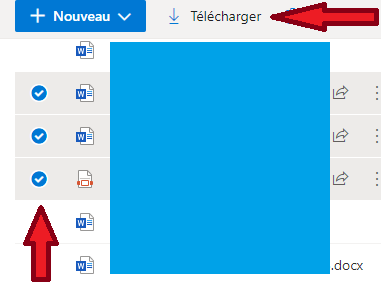
Pour déplacer des éléments en mode « glisser-déposer » et choisir un dossier de destination précis.
- Téléchargez l’application OneDrive dans le Google Play.
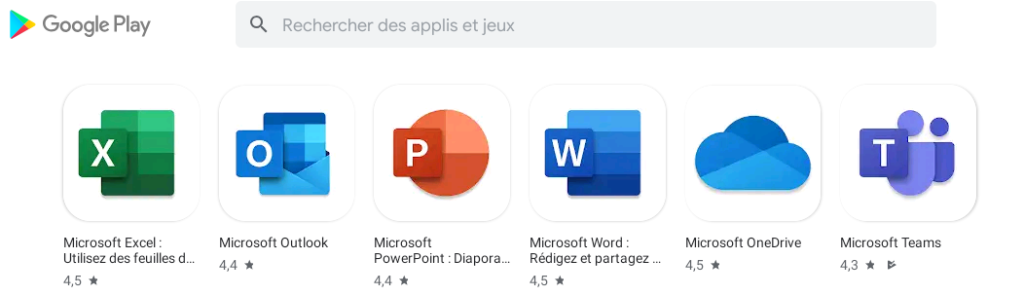
- Connectez-vous dans l’application avec votre compte professionnel personnel. Vous retrouverez alors l’accès à votre OneDrive dans les Fichiers de votre Chromebook.
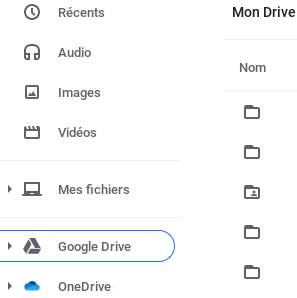
- Sélectionnez le fichier ou le dossier voulu et faites-le glisser en direction de sa destination voulue. Si vous patientez quelques secondes les dossiers et sous-dossiers s’ouvrent seuls afin de pouvoir déposer votre sélection à un endroit bien précis de votre Google Drive.
- Cliquez sur Fichier
- Puis Enregistrer au format Google Docs


